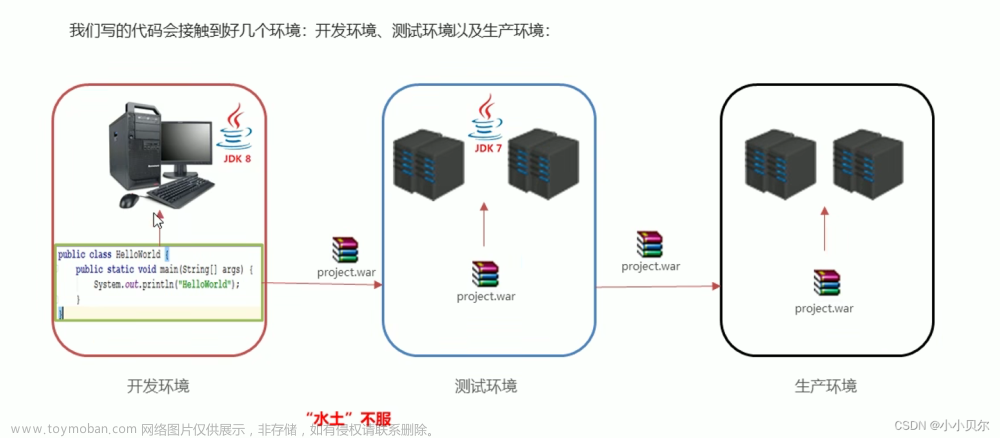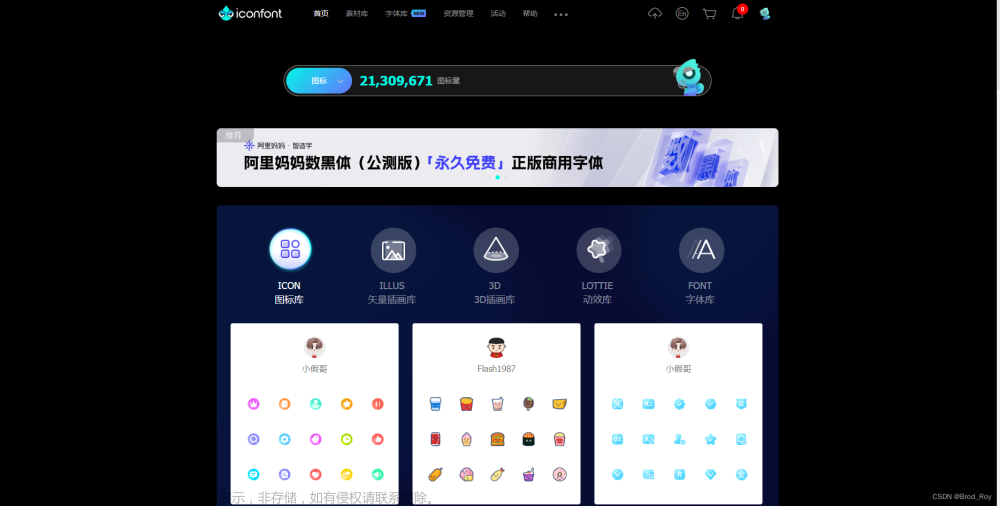作者的话
开发板提供了单片机启动 DSP 的源代码,用户可以在 Sigmastudio 中设计好程序后,通过导出设计文件到单片机例程的指定文件夹中,编译该单片机例程,并使用单片机烧写器烧写到单片机中,实现单片机启动 DSP,下面我们来看看这个操作应该怎么做。
硬件准备
ADAU1777开发板:一块
产品链接:https://item.taobao.com/item.htm?spm=a1z10.5-c.w4002-5192690539.11.6093559dhEs2Km&id=582930857113
USBi仿真器:一个
产品链接:https://item.taobao.com/item.htm?spm=a1z10.5-c.w4002-5192690539.11.162a2dbd88q1W8&id=38242936768
软件准备
SigmaStudio4.1
SigmaStudio 下要做的工作
- 我们选择程序 9 来做烧写。先通过开发板使用文档,完成直通 9 的设计。

由于单片机程序里做了设定,所以要确保 ADAU1777 是 IC1,否则导出的文件就有问题;所以在做设计的时候,要先把 ADAU1777 拖出来,变成 IC1,再把 E2PROM 拖出来,变成 IC2,切记!切记!切记!特别重要,如果ADAU1777 不是 IC1,那么导出的文件就是错的!

特别注意,一定要使用 USBi 在线调试该程序,确保在 DSP 板上在线调试无误,再做下一步操作。
- 导出这个 SigmaStudio 里的工程,见下图:(必须通过 USBi 在线下载完程序后,才可以导出,否则导出这里是无法操作的,千万要注意)

- 将导出的文件指定到单片机工程的 MCU 文件夹内。(注意,请取名 ADAU1777)




导出后,文件均为当下的时间,表示导出成功。
- 打开 adau1772_IC_1.h,在以下 2 个位置,每个添加一个句“const”


保存并关闭,SigmaStudio 下的工作即完成。
单片机烧写要做的工作
- 安装单片机开发软件(全部下一步)
- 安装烧写器烧写软件(全部下一步)
- 打开安装好的单片机开发软件,设置工作组,import 工程



- 进入工程后,直接点击这个“ 010”的图标进行编译,编译完成后,会在debug 文件夹内获得一个 bin 文件,这个就是我们需要烧写的文件。


- 链接硬件,用单片机烧写软件来烧写

通过 ST-LINK 连到板子的 JP8(STM32 JTAG)接口上,通电之后,打开烧写软件 STM32 ST-LINK Utility.
点击下图中 connect to target 按钮,并按下开发板的复位键。

连接成功后如下图

先擦出:

再加载生成的 bin。

点击烧写,一切按默认的设置来,完成。
 文章来源:https://www.toymoban.com/news/detail-807605.html
文章来源:https://www.toymoban.com/news/detail-807605.html
烧写完成后,将开发板断电,并将 S2 拨到 MCU 端,上电实现脱机。文章来源地址https://www.toymoban.com/news/detail-807605.html
到了这里,关于手把手教你使用ADI的音频降噪DSP:ADAU1777-MCU启动和控制DSP的文章就介绍完了。如果您还想了解更多内容,请在右上角搜索TOY模板网以前的文章或继续浏览下面的相关文章,希望大家以后多多支持TOY模板网!